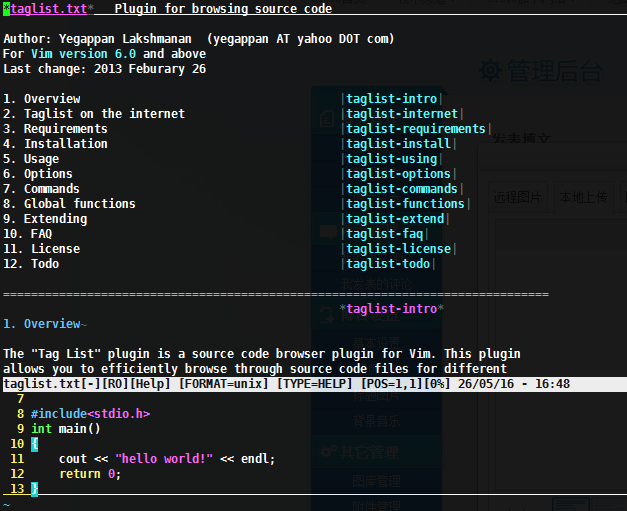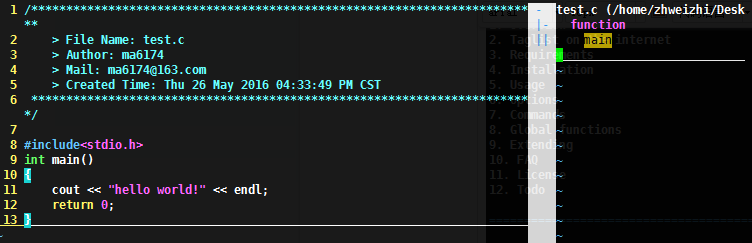vim的配置——TagList
Posted
tags:
篇首语:本文由小常识网(cha138.com)小编为大家整理,主要介绍了vim的配置——TagList相关的知识,希望对你有一定的参考价值。
接下来配置TagList。
首先在这里下载:
http://www.vim.org/scripts/script.php?script_id=273
我下载的是最新版,4.6
下载完后,解压缩到~/.vim
然后在自己的工作目录下打开或者新建一个vim
(我的是 test.c)
然后在底栏模式输入:
:helptags ~/.vim/doc
输入这行命令后 应该会生成一个帮助标签
现在在底栏模式输入:
:help taglist.txt
就会看到帮助了
接下来,在~/.vimrc中(用vim打开它) 添加:
let Tlist_Show_One_File=1 let Tlist_Exit_OnlyWindow=1
添加完成后,用vim打开自己的代码,
底栏模式输入:
Tlist
会看到多了一个界面
新界面会显示已定义的函数。
我增加一个函数,界面会变成这样
这时 将光标定位到右侧,在指定的函数位置敲回车键,会发现光标会跳转至定位函数的位置
在当前界面模式下,常用指令如下:
<CR> 跳到光标下tag所定义的位置,用鼠标双击此tag功能也一样(但要在vimrc文件中打开此项功能) o 在一个新打开的窗口中显示光标下tag <Space> 显示光标下tag的原型定义 u 更新taglist窗口中的tag s 更改排序方式,在按名字排序和按出现顺序排序间切换 x taglist窗口放大和缩小,方便查看较长的tag + 打开一个折叠,同zo - 将tag折叠起来,同zc * 打开所有的折叠,同zR = 将所有tag折叠起来,同zM [[ 跳到前一个文件 ]] 跳到后一个文件 q 关闭taglist窗口 <F1> 显示帮助
以上是关于vim的配置——TagList的主要内容,如果未能解决你的问题,请参考以下文章